如何用手机轻松设置路由器防止别人蹭网
日期:2025-03-20 阅读:1450
路由器、WIFI已经是移动端网络生活的利器,但是经常会因为密码泄露或者别人使用软件破解密码,蹭网,出现网速变慢情况。
常规解决办法是电脑登录路由器,然后设置,但是这样操作很不方便,而且需要很多专业知识。
建议用下面的方法:
1、定期使用手机登录路由器,修改WIFI名称和密码。
因为手机登录操作简单方便。
2、手机安装路由器管理软件,通过设置,禁止别人蹭网。
从路由器设置过滤别人上网,操作比较麻烦,使用软件工具,简单,基本上是一键式的操作。
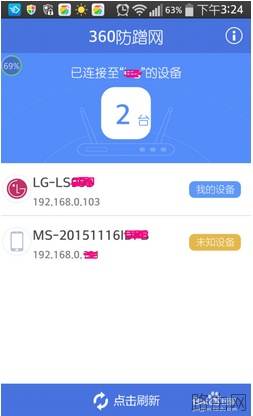
一、手机修改WIFI名称和密码。
1、手机登录路由器。
打开手机浏览器,输入路由器的IP地址,如果不清楚,可以查看路由器背面,有详细的说明。
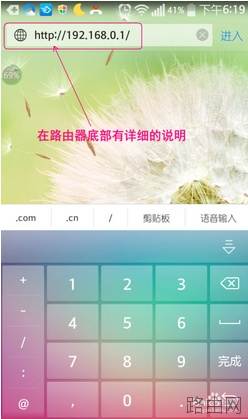
2、输入用户名和密码。
部分路由器默认的用户名和密码是admin。如果不清楚,建议查看路由器底部。有详细的说明。
如果修改了用户名和密码,则输入修改以后的。
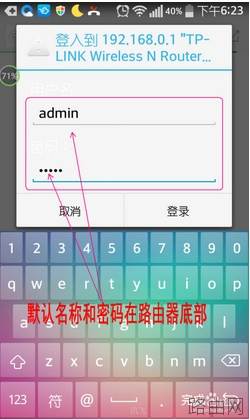
3、进入登录界面。
进入登录界面后,查看路由器,是不是自己的路由器,再设置。
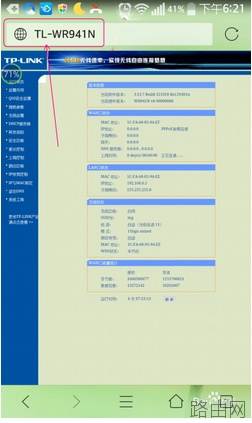
4、修改WIFI名称。
选择无线设置,自动进入WIFI名称界面,就是下图中的SSID。建议修改WIFI密码的时候修改WIFI名称,这样别人就不容易找到。
建议设置成简短的英文或数字组合,兼容性好。
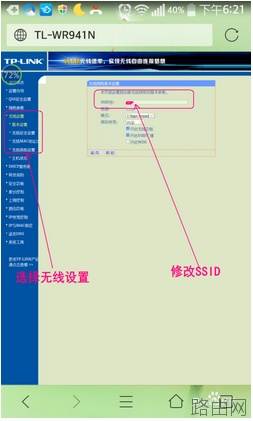
5、修改WIFI密码。
选择无线安全设置,修改WIFI的密码,建议10位以上的数字和字母组合,最好数字和字母相间隔填写,这样效果好一些。
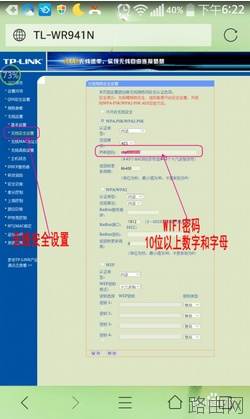
二、使用路由器工具禁止别人蹭网。
1、安装路由器工具软件。
手机软件手机助手、软件管家,搜索360防蹭网,安装搜索到的软件。

2、登录路由器。
打开软件,选择要登录的路由器,输入WIFI密码,就可以连接成功。
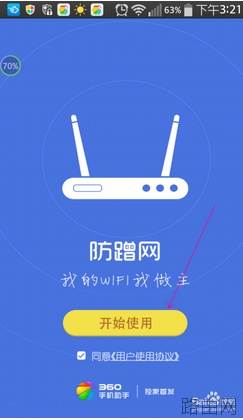
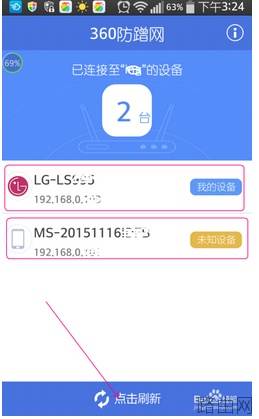
3、修改已经设备的名称。
对于已知的手机、平板等等,最好标记,这样便于管理。
选择要修改的设备,弹出菜单,选择修改备注,输入要标记的名称。
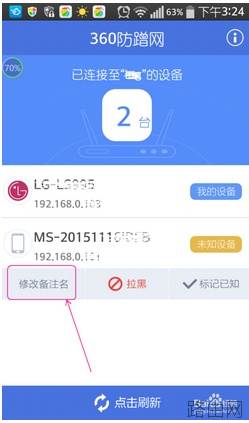
4、把蹭网的设备加入黑名单。
选择禁止上网的设备,在弹出的菜单中选择拉黑,就可以禁止连接路由器。
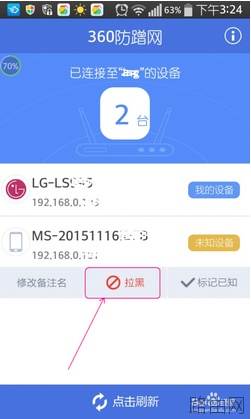
【注意事项】
- 建议在速度慢的时候,修改一次密码或名称。
- 使用路由器工具时,一定要修改设备的备注名称,这样方便管理。
上一篇:WISP模式是什么意思
相关阅读:
- 基本所有路由器外壳上都会有产品铭牌,上面都会详细标注路由器登录地址,登录账号与密码,购买新路由器的朋友往往会问小编路由器登录地址,账号密码多少,其实就在眼前,只是大家不善于观察,如下图,我们可以看到斐日期:2025-03-27阅读:741
- 许多水星(mercury)无线路由器的用户,为了自己网络的安全,想给水星路由器设置一个复杂一点的登录密码和无线网络的连接密码,但由于缺乏专业的知识,发现根本不会设置。本文通过图文教程的形式,介绍了水星无线路由日期:2025-03-27阅读:721
- 我相信忘记密码这种事情应该不是很奇怪了,如果设置的密码太多,过的时间长肯定就会记不清了,比如qq密码忘了可以重置密码、找回密码。那么路由器的登陆密码忘了我们可以恢复出厂设置。然后用默认的出厂设置账号密码日期:2025-03-27阅读:539
- 无线路由器的300M与450M的区别无线路由器的150M、300M、450M等参数指最大带宽,单位为Mbps,即150Mbps、300Mbps和450Mbps。这个参数是指所有连接到路由器的无线设备同时收发数据的最大速度。300M的路由器,支持300Mb日期:2025-03-27阅读:816
- 1.查看无线网卡无线路由器是否在同一个房间使用,如果中间隔了类似于墙体的障碍物,建议让无线网卡和路由器在近距离无障碍物的情况下使用,确定是否是障碍物的造成信号衰减引起的不稳定。2.如果周围有其他无线设备,日期:2025-03-27阅读:379
- 无线路由器不能上网怎么办?首先当然是插好电源线,接下来就是用网线连接硬件设备了。图中蓝色的RJ45接口是WAN口(通常只有1个),通过网线将它与ADSL Modem相连;而四个黄色的RJ45接口则是LAN口(通常有2-4个),通过网日期:2025-03-27阅读:405
- TP-link云路由器访客无线网络设置原因访客无线网络是提供给访客的无线网络,有别于您自己使用的无线信号。访客无线网络可以正常上网,但可以受到多个权限限制。有访客网络,再也不必为不便告知无线密码而尴尬,也省日期:2025-03-26阅读:500
- 当多人多台电脑同时上网时,某人在下载或者观看高清视的时候都会占用大量的带宽,导致其他人无法打开网页或者进行网络游戏,为了避免这个情况,可以通过路由器来给每台电脑分配合适的带宽,这样就不会影响各个的使用日期:2025-03-26阅读:383
- 连接线缆前,建议先将所有设备断电/关机。连接完成后,再通电/开机。路由器连接线缆示意图路由器的LAN、WAN口均支持MDI/MDI-X自适应,使用交叉网线或直连网线均可进行连接。安装完成后,将路由器和所连的网络设备都日期:2025-03-26阅读:367
- 路由器怎么挑选?哪种路由器比较好图1 极路由内部芯片结构图2 高端路由器内部芯片的复杂度不逊于平板电脑,图为思科Linksys EA6700由于我们不可能拆开看每款路由器的芯片,因此在选购时只能通过标注的参数来判断它的日期:2025-03-26阅读:371









